电脑型号:华硕K555L
软件版本:Rhinoceros 8 Commercial
系统:win10
为三维模型进行图片贴图,是我们在进行数据制作的过程中非常常见的一种视觉表现手法,通过不同的贴图可以为3D数据呈现出更加丰富的视觉表现效果。今天我就以Rhino如何贴图,Rhino如何调整贴图大小这两个问题为例,来向大家讲解一下如何在Rhino软件中对三维模型进行贴图设置。
一、Rhino如何贴图
我们在进行贴图操作之前,需要对三维模型的图层进行编辑,这样既方便我们对不同物体的贴图属性进行选择,也方便后续的二次渲染。
1、设置图层位置。当我们在创建完一个三维物体时,如果需要对其进行贴图,就需要将其放置在特定的一个图层当中,这样可以避免对其他模型产生影响。如图所示,我创建了一个立体造型,并将它放置在【图层02】的图层位置中。
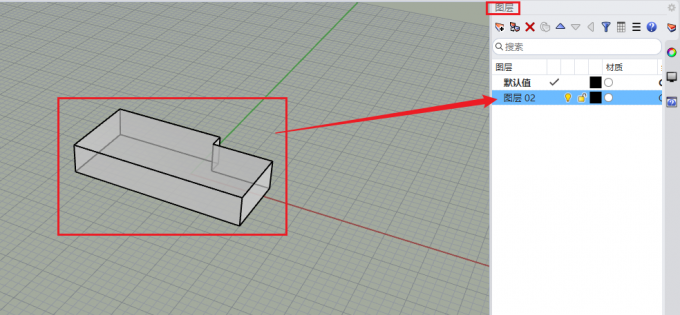
2、材质-自定义。图层设置完成后,我们点击对应图层当中的【材质】小图标。调出【材质设置】窗口后,将默认材质设置为【自定义】。

3、放置贴图。随后向下滑动找到【贴图】一栏选项,点击贴图当中的【文件夹】图标。通过这个图标,我们可以选择对应的缓存贴图。
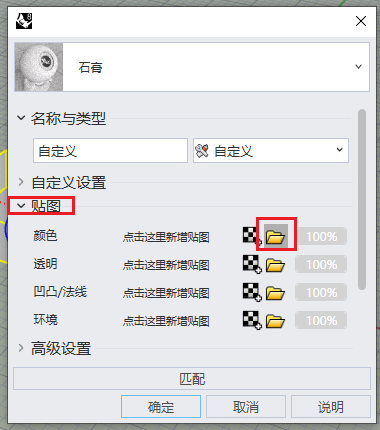
4、选择贴图。一般情况下,我们可以将下载好的贴图放置在桌面或对应的文件夹中。找到该贴图,点击底部的【打开】命令。
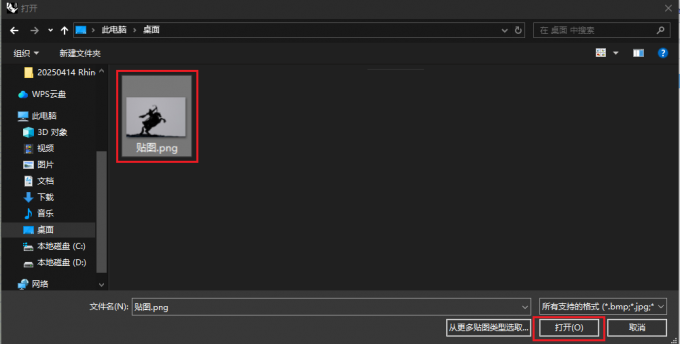
5、设置贴图。贴图导入成功后,我们可以在选框中对贴图的【透明度和饱和度】进行调整,按照不同的比例进行选择。调整完成后,点击【确定】命令就可以。
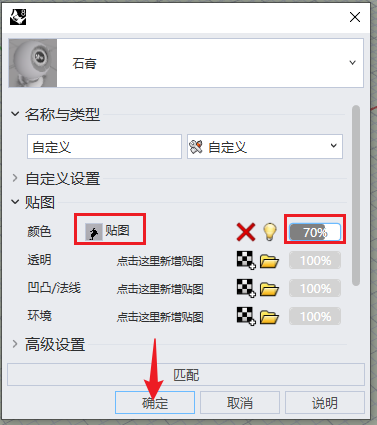
二、 Rhino如何调整贴图大小
讲解完如何放置贴图后,下面我再向大家演示一下如何调整贴图的大小。我们在放置完一张图片后,该图片在大部分情况下都无法完美地和模型相贴合,这个时候就需要我们手动对贴图的大小进行调整。
1、编辑贴图。如图所示,点击贴图图标调出【编辑贴图】界面。在编辑贴图界面中,我们可以对贴图的大小、饱和度等一系列参数进行调整。
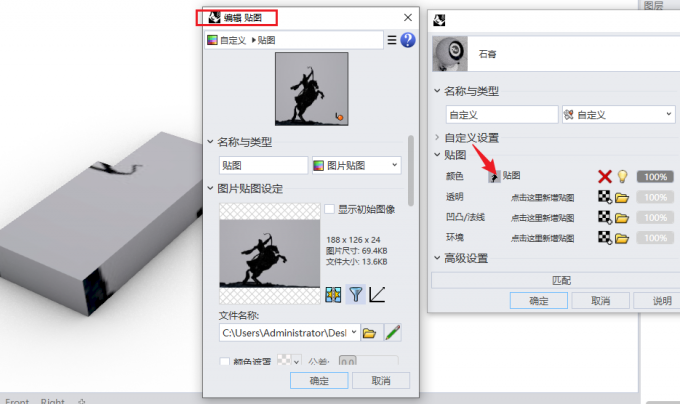
2、UV轴调整。滑动到下方的【贴图轴】,通过对UV轴的调整,我们可以控制贴图在数模上的大小。UV轴的参数越大,则该贴图在数模上的表现范围就越小,但同一张图片会重复出现在模型上。
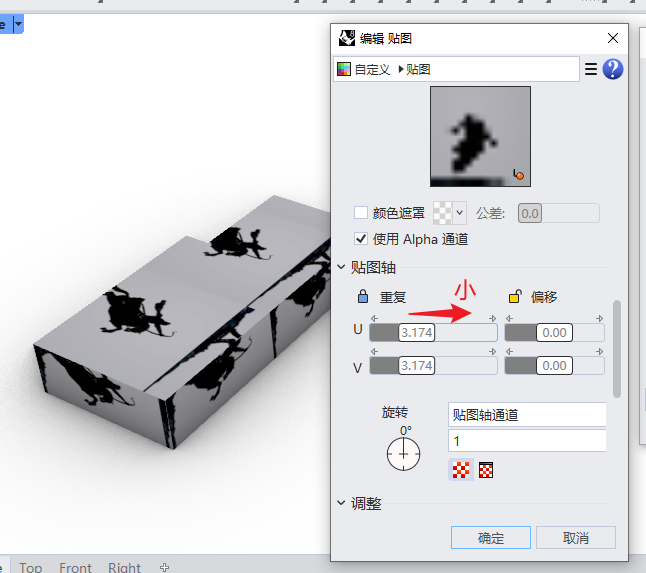
3、位置和角度。除了贴图大小外,我们也可以通过【偏移】或【旋转】等命令,对贴图的位置和摆放角度进行调整。
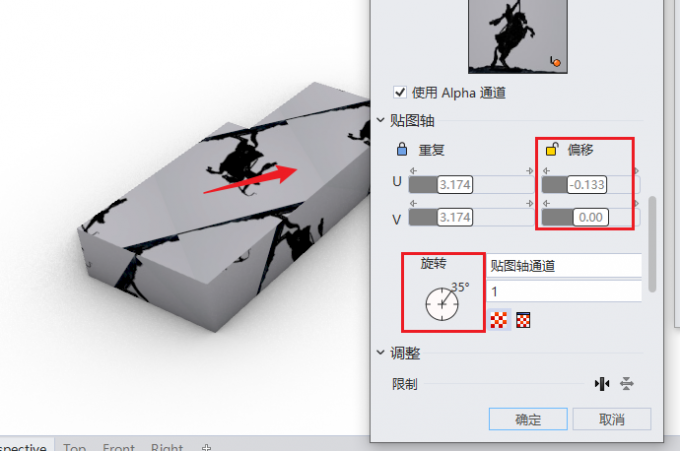
4、其他设置。通过下方的【颜色调整】,我们可以对贴图的饱和度、倍率以及相关色调进行微调,大家可以根据实际的使用需求和模型展示效果进行操作。
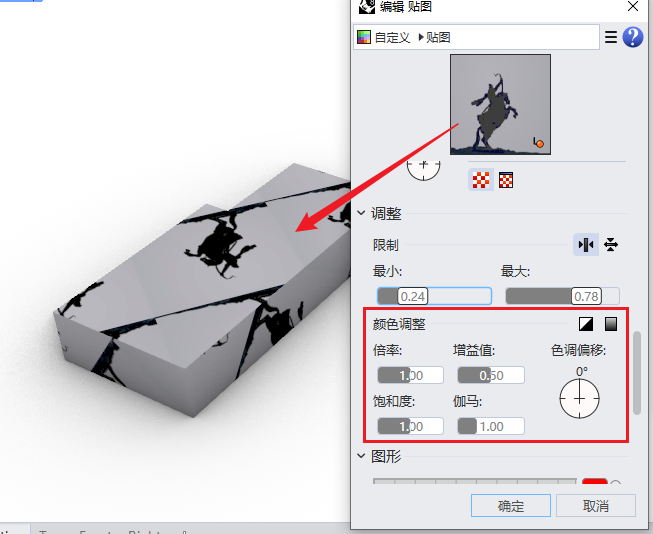
三、小结
以上就是关于Rhino如何贴图,Rhino如何调整贴图大小的解答。我们在使用Rhino软件进行模型创建时,如果通过渲染软件无法获得想要的视觉表现效果,都会使用贴图的方式进行二次创作。这种方法能够使数据模型更加符合我们的设计需求,是非常好的一种出图和视觉表现方式。

